Solicitações
Quem pode abrir as solicitações? - Coordenador Sistêmico, Coordenador e Secretário, Auditor, Professor, Pedagogo e Diretor Acadêmico
Gerenciar Solicitações no NAPNE
- Acesse o SUAP com sua conta do IFSP.
- No menu lateral, navegue até: ENSINO → NAPNE → Solicitações
-
Na tela de Solicitações, você poderá visualizar todas as solicitações cadastradas no NAPNE. Utilize os filtros disponíveis para refinar os resultados, buscando por:
-
Texto: Nome ou prontuário do aluno.
-
Campus: Selecione o campus desejado.
-
Origem da solicitação: Escolha entre Todas, Automático ou Manual.
-
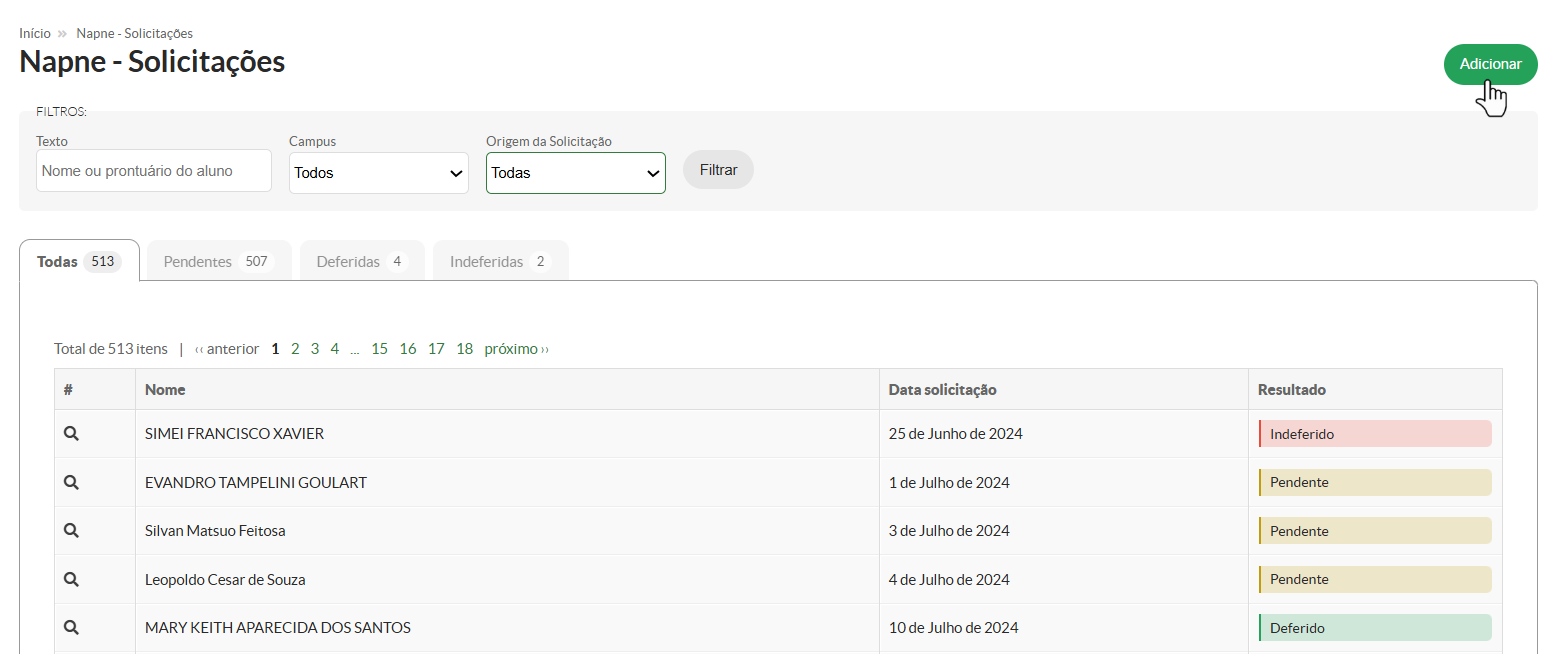
1. Perfil: Coordenador Sistêmico
- Ações Permitidas:
- Visualizar todas as solicitações de acompanhamento do campus selecionado.
- Aplicar filtros de origem para refinar os resultados.
- Agrupar solicitações por situação: Pendente, Deferidas e Indeferidas.
- Edição de suas próprias solicitação enquanto esta ainda é pendente
- Visualização de solicitação
-
Resultados Esperados:
- Lista de solicitações de acompanhamento filtrada corretamente, exibindo detalhes pertinentes conforme os filtros aplicados.
2. Perfil: Coordenador e Secretário NAPNE
- Ações Permitidas:
- Visualizar todas as solicitações de acompanhamento do campus selecionado.
- Aplicar filtros de origem para refinar os resultados.
- Agrupar solicitações por situação: Pendente, Deferidas e Indeferidas.
- Edição de suas próprias solicitação enquanto esta ainda é pendente
- Visualização de solicitação
- Ações Restritas:
- Não pode visualizar nem editar solicitações de outros campi.
-
Resultados Esperados:
- Lista de solicitações de acompanhamento filtrada corretamente, exibindo detalhes pertinentes conforme os filtros aplicados.
3. Perfil: Auditor
- Ações Permitidas:
- Visualizar todas as solicitações de acompanhamento do campus selecionado.
- Aplicar filtros de origem para refinar os resultados.
- Agrupar solicitações por situação: Pendente, Deferidas e Indeferidas.
- Visualização de solicitação
- Ações Restritas:
- Não pode editar solicitações, apesar do botão de edição estar visível.
-
Resultados Esperados:
- Lista de solicitações de acompanhamento filtrada corretamente, exibindo detalhes pertinentes conforme os filtros aplicados.
4. Perfil: Professor, Pedagogo e Diretor Acadêmico
- Ações Permitidas:
- Visualizar apenas as suas próprias solicitações de acompanhamento.
- Agrupar solicitações por situação: Pendente, Deferidas e Indeferidas.
- Edição de suas próprias solicitação enquanto esta ainda é pendente
- Visualização de solicitação
- Ações Restritas:
- Não pode visualizar nem editar solicitações de outros usuários.
- Filtros de origem não devem apresentar na tela "solicitações automáticas".
- Resultados Esperados:
- Lista de solicitações de acompanhamento filtrada corretamente, exibindo detalhes pertinentes conforme os filtros aplicados.
3. Detalhar Solicitação
Fluxo: Detalhamento
1. Perfil: Coordenador Sistêmico
-
Ações Permitidas:
- Visualizar detalhes da solicitação.
- Aplicar os fluxos: "Deferimento" e "Indeferimento" para solicitações em toda a instituição.
- Edição de suas próprias solicitações enquando estado de "Solicitação Pendente".
-
Resultados Esperados:
- Exibição detalhada da solicitação, incluindo todas as informações pertinentes.
2. Perfil: Coordenador e Secretário NAPNE
-
Ações Permitidas:
- Visualizar detalhes da solicitação.
- Aplicar os fluxos: "Deferimento" e "Indeferimento" de solicitações de seu próprio câmpus.
- Edição de suas próprias solicitações enquando estado de "Solicitação Pendente".
-
Resultados Esperados:
- Exibição detalhada da solicitação, incluindo todas as informações pertinentes.
3. Perfil: Auditor
-
Ações Permitidas:
- Visualizar detalhes da solicitação de toda a instituição.
- Ações Restritas:
- Não pode editar, deferir ou indeferir solicitações.
- Resultados Esperados:
- Exibição detalhada da solicitação, incluindo todas as informações pertinentes e histórico de ações.
4. Edição de Solicitação Pendente
1. Perfil: Coordenador Sistêmico
-
Dados Editáveis:
- Observações descrevendo a solicitação
- Tipo da solicitação
- Acões Permitidas:
- Persistência dos dados da solicitação alterados (apenas de suas próprias solicitações), desde que ainda estejam como "pendente".
- Ações Restritas:
- Não é possível salvar uma solicitaçãos com valores de "observações" ou "tipo" vazio/nulo. Esses campos são obrigatórios.
-
Resultados Esperados:
- A solicitação ser persistida com as alterações realizadas
2. Perfil: Coordenador e Secretário NAPNE
-
Dados Editáveis:
- Observações descrevendo a solicitação
- Tipo da solicitação
- Acões Permitidas:
- Persistência dos dados da solicitação alterados (apenas de suas próprias solicitações), desde que ainda estejam como "pendente".
- Ações Restritas:
- Não é possível salvar uma solicitaçãos com valores de "observações" ou "tipo" vazio/nulo. Esses campos são obrigatórios.
-
Resultados Esperados:
- A solicitação ser persistida com as alterações realizadas
3. Perfil: Professor, Pedagogo e Diretor Acadêmico
-
Dados Editáveis:
- Observações descrevendo a solicitação
- Tipo da solicitação
- Acões Permitidas:
- Persistência dos dados da solicitação alterados (apenas de suas próprias solicitações), desde que ainda estejam como "pendente".
- Ações Restritas:
- Não é possível salvar uma solicitaçãos com valores de "observações" ou "tipo" vazio/nulo. Esses campos são obrigatórios.
- Resultados Esperados:
- A solicitação ser persistida com as alterações realizadas. .

